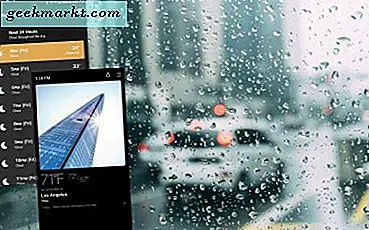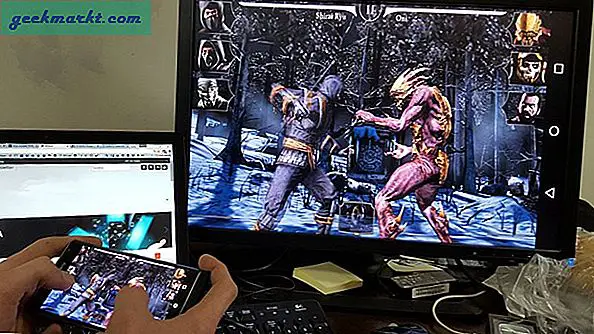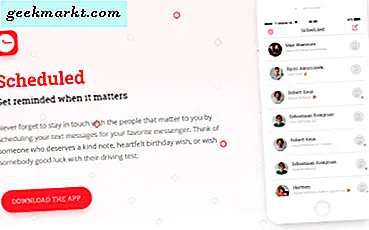Du har en cool semesterbild som du vill visa för din kollega, men när du överlämnar telefonen till dem började de snabbt svepa din kamerarulle. Där går din integritet. Självklart är den första frågan som dyker upp i ditt sinne hur man hittar och döljer privata bilder på din iPhone. Eftersom du definitivt inte vill att dina nakna ska ta sig till ett konstgalleri, som några Hollywood-skådespelares läckta bilder gjorde. Men är det så enkelt att bläddra bland tusentals bilder och välja en efter en? Här är ett enkelt sätt att dölja foton som du inte vill att andra ska se.
Jag ska använda en app som heter Orga, tillgänglig i iOS App Store gratis. Appen stöder för närvarande endast bildfiler och därmed du kan inte använda den för att dölja videor.
Läsa: Hur man blockerar olämpliga webbplatser på Android
Hitta och dölj stygga foton på din iPhone
Steg 1: Ladda ner Orga-appen på din iPhone
Orga (gratis) är ett fotohanteringsprogram som använder AI-baserad systemsökning och klassificerar bilder. Det kan läsa innehållet i en bild och till och med känna igen text. Så du kan till och med söka efter text i ditt bildgalleri. Appen använder inbyggt minne och laddar inte upp några av bilderna till Internet, så dina integritetsproblem tas också hand om.

Steg 2: Ge appbehörighet och låt den skanna ditt galleri
När du har laddat ner appen kommer den att visa dig en liten förhandsgranskning av vad appen handlar om. Du kan se det eller helt enkelt hoppa över det eftersom du redan läser den här artikeln. Omedelbart efter introduktionen kommer den att be dig om åtkomst till ditt fotogalleri. Tillåt tillståndet och låt det skanna ditt enhetsgalleri.
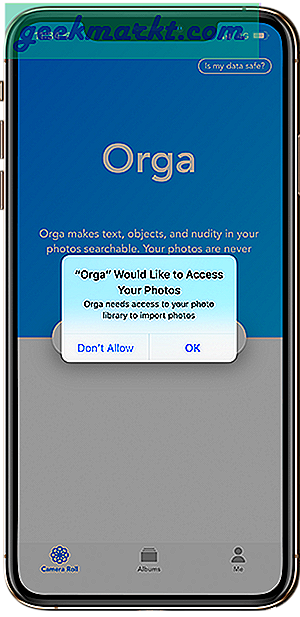
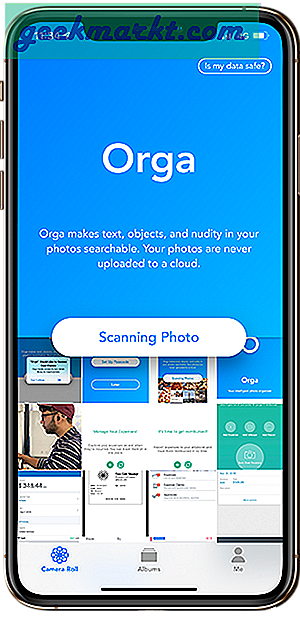
Steg 3: Öppna sökfältet
Appen tar inte mycket tid att skanna foton och även om du har många av dem kan du fortfarande börja din sökning med de skannade bilderna. För mig tog det en timme att skanna 11 000 foton vilket enligt min mening är ganska snabbt.
För att starta en sökning sveper du uppåt på skärmen så ser du appbannern gömmer sig och ett sökfält dyker upp högst upp i appen. Klicka på den för att komma åt söksidan.
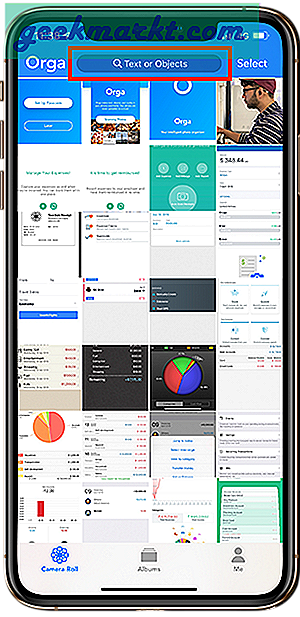
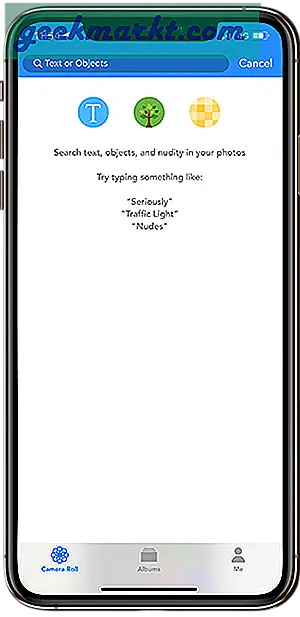
Steg 4: Sök i dina foton med nyckelord
Börja skriva ditt sökord så ser du flera förslag när du börjar skriva. Och framför dem kommer antalet bilder att finnas tillgängliga under varje sökterm. Klicka på något av nyckelorden för att se resultaten.
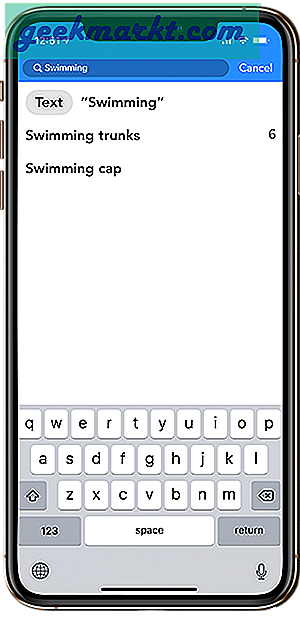
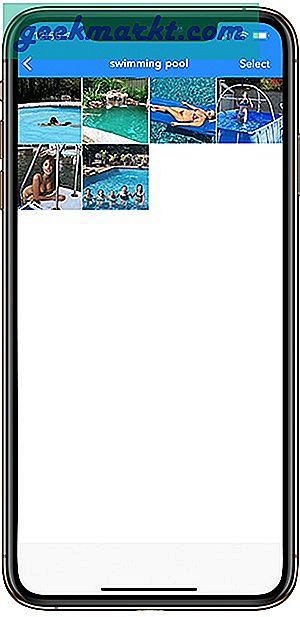
Steg 5: Sök nakna efter känslighet
Nu, av alla nyckelord som du kan söka, har 'nakenbilder' en annan egenskap. När du söker på termen "nakna" visas ett extra alternativ för att justera känsligheten för din sökfråga. Klicka på inställningsikonen längst upp till höger på skärmen och justera fältet som dyker upp längst ner. Du ser effekten omedelbart.
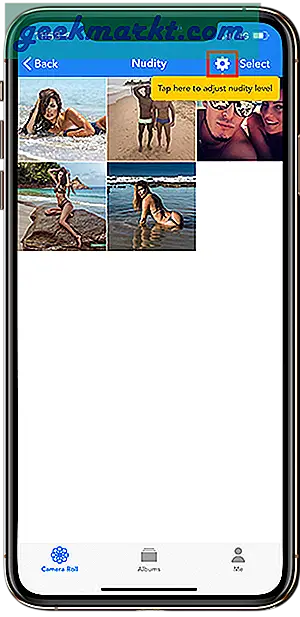
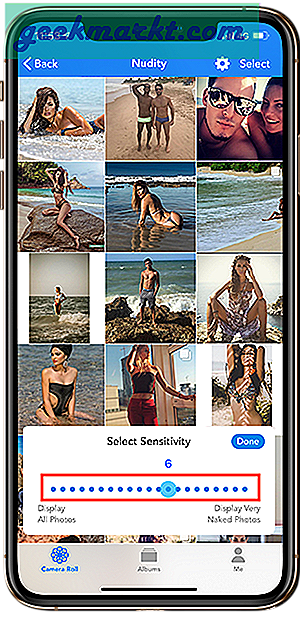
Steg 6: Dölja foton i ett lösenordsskyddat valv
Att dölja foton är en tvåstegsprocess när du har gjort bildsökningen. Välj bilderna du vill dölja och tryck på ”spara i fotovalv” för att dölja dem alla i ett lösenordsskyddat valv i enhetens minne. Fotoet raderas tillfälligt från din iCloud för att göra det helt privat. Du kan välja att inte tillåta radering men sedan kommer ditt foto att dupliceras och sparas på båda platserna vilket inte är meningsfullt.
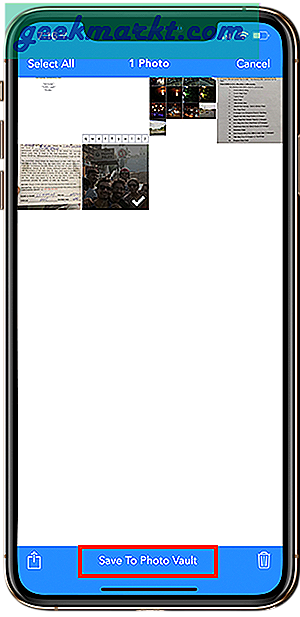
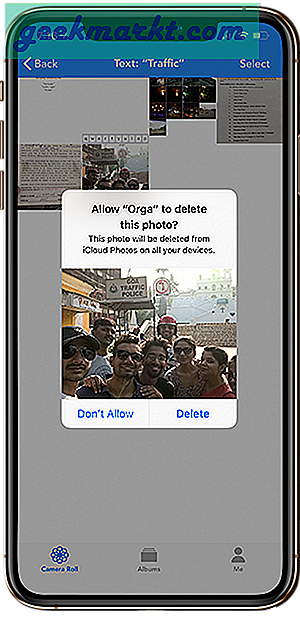
Steg 7: Ta bort / återställ skyddade foton
Åtgärden att ta bort bilden från molnet och spara i lösenordsskyddat valv kan mycket väl ångras. Tryck helt enkelt på album längst ner på skärmen och tryck på ”fotovalv” överst. Välj dina bilder och tryck på ”flytta till album”. Detta visar bilden och tar tillbaka den till den ursprungliga mappen.
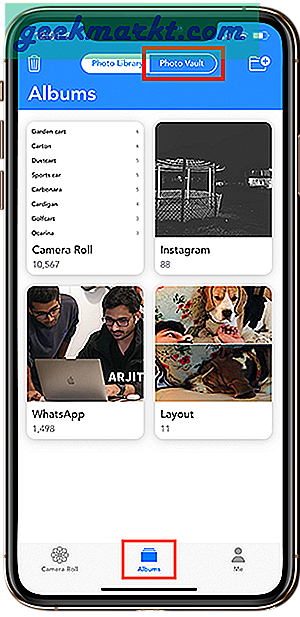

Steg 8: Ställa in lösenord och FaceID
Appen kommer att uppmana dig att skapa ett nytt lösenord redan i början eftersom det är hela poängen med den här appen. Men du kan skapa samma i ett senare skede också. På samma sätt kan FaceID ställas in på ON från inställningsmenyn under fliken "Me" längst ner till höger i appen.
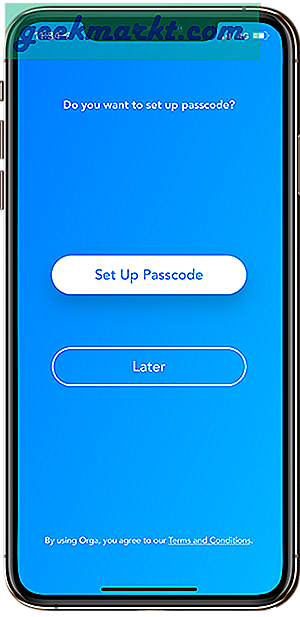
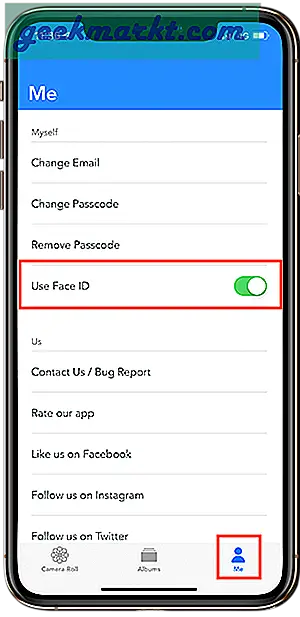
Lösenordsskydda foton på iPhone
Det handlar om det, nu kan du säkert hålla dina privata foton låsta i ett säkert valv. Och eftersom valvet är lokalt lagrat behöver du inte oroa dig för ett troligt molnläckage. Som jag nämnde tidigare kan du inte säkra videor än. Men med tanke på kvaliteten på funktionerna som appen tillhandahåller tycker jag verkligen att det borde vara en betald app. Så fortsätt och ta tag i det tills du kan gratis. Det är verkligen ett bra verktyg och kan till och med användas som en vanlig fotoapp eftersom du kan bläddra och se alla foton och mappar på samma sätt som din inhemska Photos-app.
För Android
För Android-användare skulle ett liknande alternativ vara Cover (gratis). Den här medievalvappen är extremt enkel att använda och nästan liknar vad Orga erbjuder på iPhone. Den enda skillnaden i de två är att Cover inte klassificerar eller identifierar NSFW-bilder åt dig och du måste välja bilderna manuellt. Men på den ljusare sidan kan du till och med dölja och låsa bort videofiler i sitt valv, till skillnad från Orga. Valvet i Cover skyddas med ett lösenord eller fingeravtrycksautentisering.
Skanningsprocessen är lite långsam i Cover och det mesta av skanningen kommer att göras medan din telefon är ansluten till ström. Dessa inställningar kan naturligtvis ändras. Du kan välja en eller flera filer samtidigt för att gömma dig i valvet. I valvet tas dina filer bort från huvudgalleriet. En eller alla filer kan upptäckas på en gång som återställer dem i huvudgalleriet och tas bort från det säkra valvet. Låt oss veta din erfarenhet i kommentarerna nedan.
Läsa: 3 sätt att blockera NSFW-saker på Windows